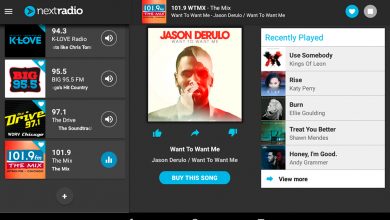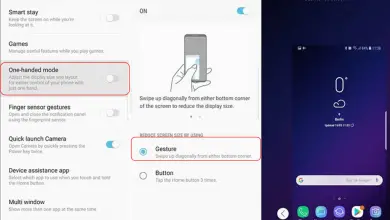Guia de introdução ao Samsung Galaxy S9
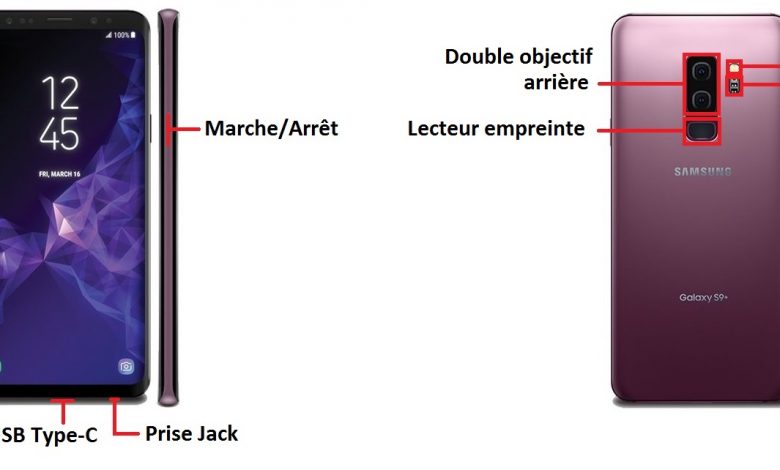
O novo Samsung Galaxy S9 já está entre nós com todas as suas novidades com o objetivo de se tornar uma referência no competitivo setor de telefonia móvel de 2018. Os motivos não faltam, pois oferece a mais recente tecnologia, segurança e potência ser o verdadeiro rival a ser batido, especialmente por Apple e iPhone X não menos interessante . Portanto, oferecemos a você um guia completo com os primeiros passos para começar a usar o Galaxy S9 , uma seleção de dicas essenciais que nos ajudarão tanto a configurar o terminal quanto a tirar proveito de vários de seus novos recursos.
Guia para obter o máximo do Samsung Galaxy S9
Samsung Galaxy S9: as melhores dicas para sua câmera
Como começar a usar o Samsung Galaxy S9
-
Análise Inteligente
Le Samsung Galaxy S9 oferece um novo sistema de autenticação biométrica que aproveita tanto o reconhecimento facial quanto o leitor de íris . Conhecido como varredura inteligente, funciona mais rápido do que o desbloqueio facial padrão ou varredura da íris padrão e tem melhor desempenho em condições de pouca luz ambiente. Claro, da Samsung eles já estão avisando que este sistema não oferece o mesmo nível de segurança que o escaneamento de íris normal e que também não poderemos usá-lo para o serviço de pagamento Samsung Pay. E é especialmente adequado para complementar o scanner digital na parte traseira do terminal, outra forma rápida de desbloquear o terminal. Para ativá-lo, basta ir para Configurações - Tela de bloqueio e segurança - Varredura inteligente para configurar o sistema.
-
Aumente a resolução em WQHD +
Um dos aspectos mais marcantes do Samsung Galaxy S9 é seu impressionante Tela Super AMOLED que atinge resolução WQHD + , um dos melhores painéis do mercado. No entanto, o celular é configurado por padrão em FHD + para economizar bateria e melhorar o desempenho. E embora a diferença entre 1080p e 1440p não seja muito perceptível nos tamanhos de 5,8 e 6,2 polegadas ( Galaxy S9 e Galaxy S9 + ), recomendamos que você aumente a resolução ao máximo para aproveitar todo o seu potencial. Para fazer isso, basta ir para Configurações - Tela - Resolução da tela e deslize o seletor para WQHD + .
-
Alterar a posição dos ícones de navegação
Graças ao Design de tela Infinity Display , A Samsung oferece-nos a possibilidade de alterar a posição dos ícones de navegação virtuais do Android como desejamos e até ocultar completamente a referida barra inferior. Para fazer isso, basta ir para Configurações - Tela - Barra de navegação - Design do botão e selecione nossa configuração preferida. Você também pode optar por ativar o mascaramento automático da referida barra através do Mostrar e ocultar botões .
-
Configure Bixby ou desligue o controle de voz
O assistente de voz da Samsung chegou em 2017 para competir diretamente 'S assistente padrão Google e o Galaxy S9 aproveita todas as suas funcionalidades graças à sua integração completa, como a tradução de pôsteres em tempo real via câmera, o gerenciamento de redes sociais ou comandos de voz desde o terminal. Para usar Bixby, podemos sempre pressionar o botão físico ao lado sob os botões de volume e iniciar sua configuração; Da mesma forma, podemos desativar completamente o serviço, ficar com Assistente Google e use o botão físico Bixby para outras ações.
-
Pagamento rápido com Samsung Pay
Samsung Pay tornou-se um dos serviços de pagamento móvel mais populares, pois permite até mesmo pagar em estabelecimentos que não possuem leitores NFC graças às propriedades de transmissão magnética segura, que funciona como se um cartão de crédito fosse usado. Eu vou tentar. Para usar o Samsung Pay, basta baixar o aplicativo na loja Galaxy Apps ; uma vez instalado, podemos vincule nosso cartão de crédito para começar a pagar através do terminal dele - mesmo , seja em lojas físicas ou online.
-
Personalize o filtro de luz azul
O Samsung Galaxy S9 vem com um recurso que aplica um filtro azul que reduz o estresse em nossos olhos em condições de pouca luz ambiente ou, diretamente, à noite . Esse recurso remove tons frios e azulados e exibe tons de tela mais quentes. Graças à configuração deste filtro podemos modificar sua intensidade e inclusive programar sua ativação automática em determinados momentos. Para configurar o filtro de luz azul, basta ir para Configurações - Tela - Filtro de luz azul .
-
Desativar frameworks de aplicativos
A Samsung enquadra automaticamente os ícones do aplicativo, criando uma moldura ao redor deles, independentemente da forma padrão do ícone do aplicativo . Portanto, em muitos casos, o resultado não é muito atraente, especialmente nos ícones mais arredondados. Felizmente, podemos desativar esse design personalizado do Galaxy S9 via Configurações - Exibição - Ícones e pressione OK para deixar os ícones com o design original.
-
Alterar lente da câmera Galaxy S9 +
O sensor duplo do Galaxy S9 + apresenta um recurso muito útil quando você deseja tirar fotos; e é que graças ao seu sensor duplo, você pode escolher entre dois zooms diferentes X1 ou X2 graças a um pequeno ícone localizado no canto inferior direito. Assim, você sempre pode ter duas versões da mesma foto, uma mais próxima e outra mais distante, dependendo se deseja capturar imagens de grandes cenas à distância ou objetos mais próximos.
-
Ative a função Always On
O Galaxy S9 permite que você ative a função Always On para manter a tela sempre ligada, mas de uma forma que terá pouco efeito na vida útil da bateria. E se não quisermos desbloquear continuamente a tela para interagir com notificações ou apenas ver a hora, podemos manter a tela preta e mostrar apenas a hora e as notificações recebidas . Para fazer isso, basta ir para Configurações - Tela de bloqueio e segurança - Sempre na tela . Através deste menu, podemos configurar totalmente vários aspectos, como estilo de relógio, widgets e tipos de notificação.